
Bei Verwendung unseres Win10-Systems müssen wir in einigen Fällen möglicherweise die Win10-Kamera und das Win10-Mikrofon verwenden. Aber wenn wir es verwenden, wird uns angezeigt, dass die Berechtigung deaktiviert ist und wie man das Problem löst. Schauen Sie sich das ausführliche Tutorial an ~
1 Klicken Sie zunächst auf das „Startmenü“ in der unteren linken Ecke und wählen Sie dann „Einstellungen“.
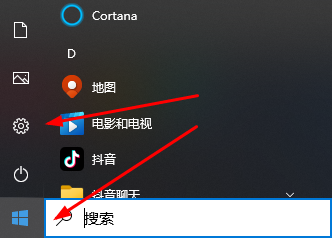
2. Suchen Sie dann in den Einstellungen nach „Datenschutz“.
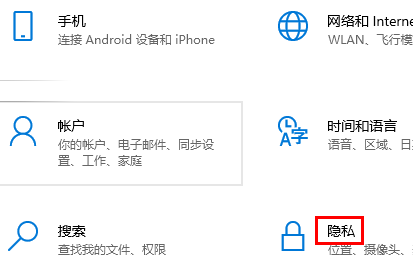
3. Suchen Sie schließlich in der Datenschutzliste nach „Mikrofon und Kamera“.
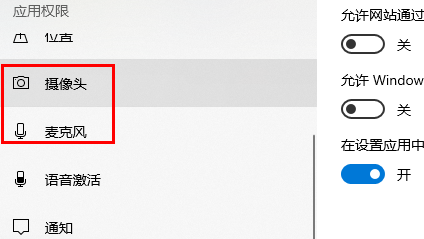
4. Klicken Sie abschließend auf, um die Berechtigungen zu verwalten.
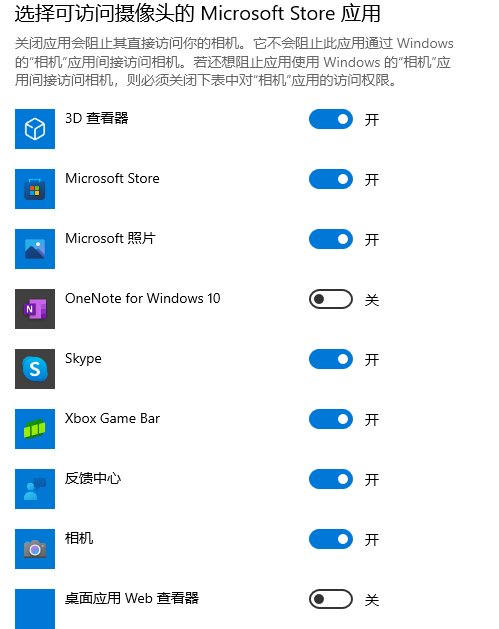
Das obige ist der detaillierte Inhalt vonDetaillierte Lösung für das Problem der deaktivierten Kameramikrofonberechtigung in Windows 10. Für weitere Informationen folgen Sie bitte anderen verwandten Artikeln auf der PHP chinesischen Website!
 Wie kann das Problem gelöst werden, dass für die Laptop-Netzwerkfreigabe keine Berechtigungen vorhanden sind?
Wie kann das Problem gelöst werden, dass für die Laptop-Netzwerkfreigabe keine Berechtigungen vorhanden sind?
 iexplore.exe
iexplore.exe
 So stellen Sie den automatischen Zeilenumbruch in Word ein
So stellen Sie den automatischen Zeilenumbruch in Word ein
 location.reload-Nutzung
location.reload-Nutzung
 Verwendung der Stripslashes-Funktion
Verwendung der Stripslashes-Funktion
 Ein Speicher, der Informationen direkt mit der CPU austauschen kann, ist ein
Ein Speicher, der Informationen direkt mit der CPU austauschen kann, ist ein
 Der Unterschied zwischen Linux und Windows
Der Unterschied zwischen Linux und Windows
 Yiooke-Wallet-Adresse
Yiooke-Wallet-Adresse
 Was bedeutet es, wenn eine Nachricht gesendet, aber von der anderen Partei abgelehnt wurde?
Was bedeutet es, wenn eine Nachricht gesendet, aber von der anderen Partei abgelehnt wurde?




